前回から、だいぶ360 Reality Audioの知識が付いてきました。そのワークフローと、Dolby Atmosから5.1chへのダウン・ミックスに挑戦した話を書いてみます。
360 Reality Audio用にボトム・スピーカーを5ch化
まず360 Reality Audioの話。スピーカー・レイアウトをいろいろと悩んだ結果、7.0.4.5 (計16ch)にすることにしました。つまり、ボトムのリア(サラウンド)側にPMC Twotwo.5を2本追加し、ボトムを5chに。この効果は絶大です。低域の再生能力はボトム前方の同社Twotwo.6より落ちますが、アンプ出力が同じなので、パワー感は問題無いと感じます。

360 Reality Audioは78dB(A)で調整するのが一般的だそうで、後述のDolby Atmosとは違うスピーカー・プリセットを作ります。こんなとき、AVID Pro Tools|MTRXのコントロール・ソフトDadmanとSPQカードはとても便利です。しかし、いざピンク・ノイズを出すと、ボトム・スピーカーの100〜160Hz辺りが6〜8dBほど暴れる暴れる……。それが5つもあるので、部屋中がめちゃくちゃな低音感に。そこで爆発した帯域をSPQでマイナスEQ補正し、何とか聴ける形になりました。
次は水平面からのボトムの傾き角度を出して、AUDIO FUTURES 360 WalkMix Creator(360 Reality Audio Creative Suiteから名称が変わりました)へ正確に入力する必要があります。さて、ボトムの角度はどうやって出そう?と考えます。まさかここで、学生時代にサボってきたsin、cos、tanの三角比計算をすることになるとは思ってもみませんでした。しかし、今はネット時代、サイトに打ち込めば一瞬で数値が出ます。三角形の3辺の長さから各頂点の角度を計測。360 Reality Audioの推奨セットアップはトップ30°、ボトム20°だそうですが、僕はDolby Atmosもやっているので、トップは45°、結果、ボトムは28°になりました。それでも360 WalkMix Creatorのスピーカー配置にきちんと入力したら正確に音は出ます。
難しいのがディスプレイの机位置。前面下にスピーカーがあるので、正面に机を置きづらく、さらにボトムの後ろにスピーカーを増やしてしまったので、もっと邪魔(笑)。サブディスプレイを外し、作業中は左45°くらいに設置してみました。最後にスピーカーのディレイをビシッと調整し終了。
ミックスでのシステム・ルーティングは、360WalkMix CreatorとPro Tools|HDX(DSP)との遅延補正の相性がまだ良くないので、Pro Tools|Ultimateソフトウェアでのネイティブ環境でミックス。360WalkMix CreatorからAUDINATE Dante Vitrual Soundcardを使いPro Tools|MTRXへ。そこからスピーカーへAES/EBUで送りました。
Dolby Atmos Mixでもシステム・ディレイが大きくなると内部バウンスの際にベッドとオブジェクトがズレます。ステレオのときはあまり気にしなくていいですが、まだまだ両イマーシブ・フォーマットともに課題があるように感じます。360 Reality AudioでもHDXの恩恵をフルで使うために、今後、別マシンにPro Toolsを立ち上げて、物理アウトしようかなと考えています。
実はきちんと調整する前に、ボトム後方の2本のスピーカーを取りあえず足して、音量だけ78dB(A)にして音を出してみました。体験するだけならいいだろうと、サボりかけていましたが、結果は散々。RTA(リアルタイム・スペクトラム・アナライザー)できちんとピークを取らないと、簡単な騒音計での音量測定は0.5〜1dBは変わってしまいます。また、ディレイを合わせることにより、フォーカスも合います。AカーブやCカーブでどう数字が変わるか? EQで補正すると平均値が変わるのか? 興味がある方はぜひやってみてください。360 WalkMix Creatorへきちんと正確なスピーカー位置を入力することもとても大事でした。正しい調整の意味を身をもって体験し、こうやって人力でやっていると、GENELEC GLMの素晴らしさもよく理解できますね。ちなみに測定時に再生するピンク・ノイズも、DAWによって違ったりもします。
RendererでAtmosから5.1chに映画館のアレイも想定して確認
次にDolby Atmosで最近トライしたこと。まずは従来ステレオ対応だったサブルームにも9.2.4chのモニター・システムを設置。AVID Pro Tools|MTRX StudioとRedNetで64chのDolby Atmosシステムを構築し、メイン・ルームの使用中にもDolby Atmosの仕込みができるようにしました。

そして今年公開の映画主題歌で5.1chミックスする仕事をいただいたので、一度はやってみたかったDolby Atmosでミックスして、5.1chはダウン・ミックスを使うという実験の機会を得たのです。
一番の問題はやはりスピーカー調整。Dolby Atmosはすべてのスピーカーが85dB(C)、LFEは89dB(C)ですが、映画はサイドが3dB低い82dB(C)になります。さらにサイドとバックを両方出して、Arrayモード(映画館を想定し、サラウンド・スピーカーが複数のアレイになっている)も聴いてみたかったんです。
もともとはこのArrayモードなどの設定はDadmanで作っていましたが、5.1ch、5.1ch Diffuse(Array)、さらにDolby Atmosとも聴き比べながらスピーディに作業したいという目標がありました。このシステム構築と、さらにステレオ・ミックスを先に行うのではなく、最初にDolby Atmosから作るという、ずっとやってみたかった初めてのトライもしました。
そしてこの設定はDolby Atmos Rendererの機能のSpeaker Array Modeで実現可能です。SideのArrayのレベルもGainが付いていて、そこで調整。Dolby Atmosと5.1ch、5.1ch Arrayをクリックで切り替えて聴き比べることができるようになります。今後、このようなミックスの仕方で映画音楽を作る時代が来てほしい……というあくまでも個人的願望ですが……。
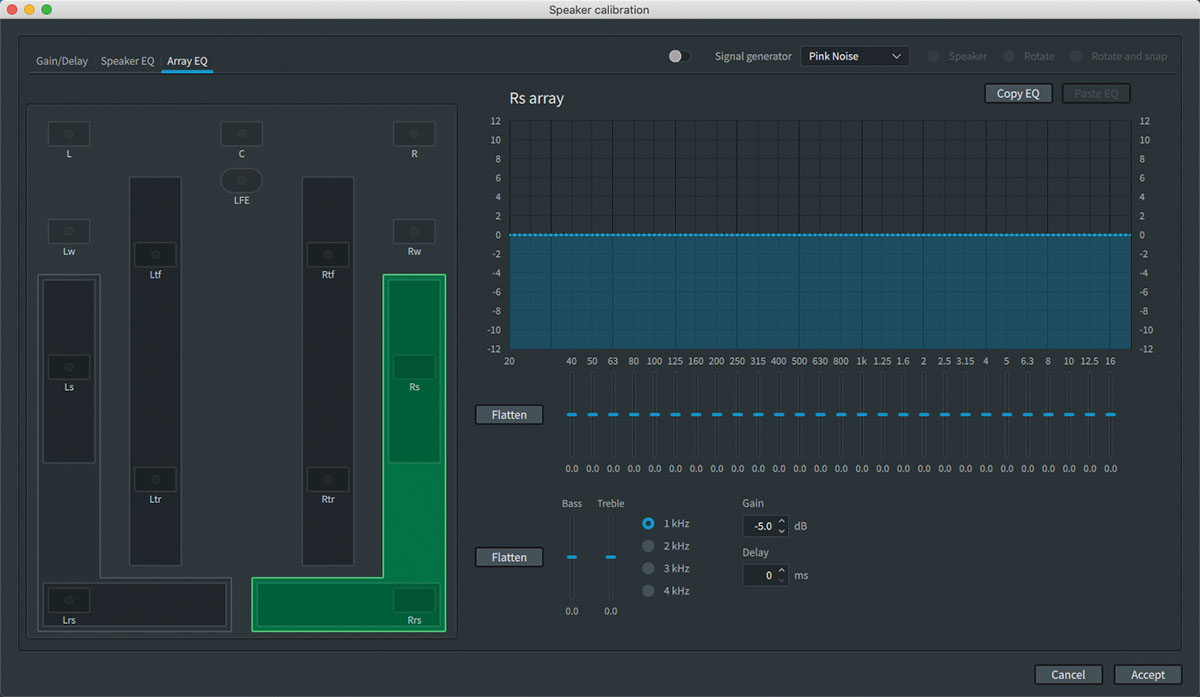
実はDolby Atmosを始める最初のきっかけをくれたROCK ON PROの清水修平さんが、3年前から既に“5.1chミックスを最初からDolby Atmosでやれば面白くないですか? 角川大映スタジオの田中修一さんなら、理解してくれますよ”と、さらりと言ったことを今も鮮明に覚えています。よって田中さんにはすぐに報告しました、今度一緒にやる機会があるときには、ぜひこの方法で!
実際にこの作業工程をやってみて、とてもいい感じにできたのではと手応えを感じました。しかし、映画の音源はダビング・ステージで調整できるようにステム・ミックスで納品することが多く、僕はかなり細かくステムを分けるタイプなので、いつもはオフライン・バウンスで一発で終わるところをDolby Atmos Rendererを通しているせいで、マスター作りがステム数×実時間に。完成後かなりの時間を割いてしまいました(笑)。詰めが甘い。次こそは確立できるように作戦を練ろうと思います。では!
古賀健一

【Profile】レコーディング・エンジニア。青葉台スタジオに入社後、フリーランスとして独立。2014年Xylomania Studioを設立。これまでにチャットモンチー、ASIAN KUNG-FU GENERATION、Official髭男dism、ichikoro、D.W.ニコルズなどの作品に携わる。また、商業スタジオやミュージシャンのプライベート・スタジオの音響アドバイスも手掛ける。
Photo:Hiroshi Hatano



